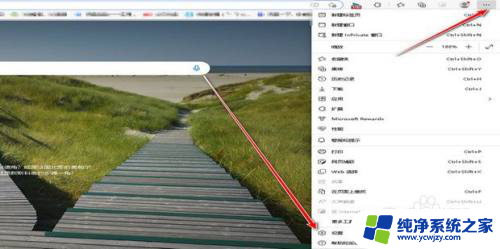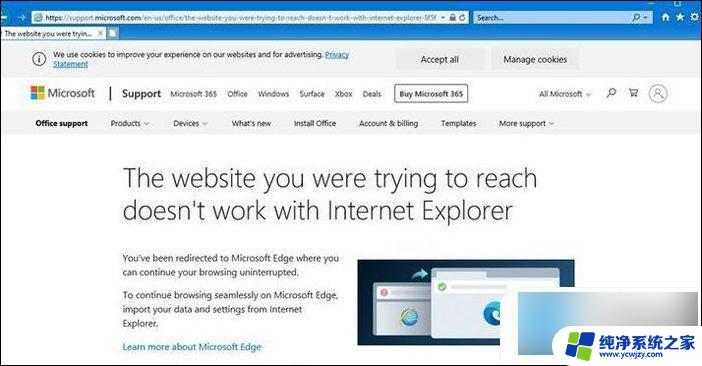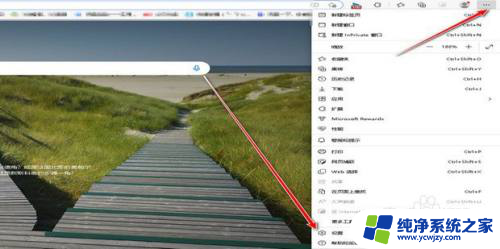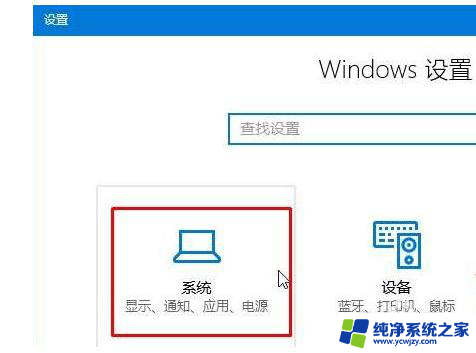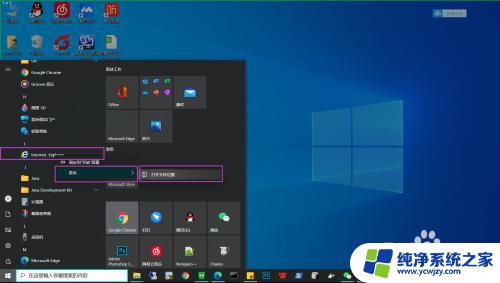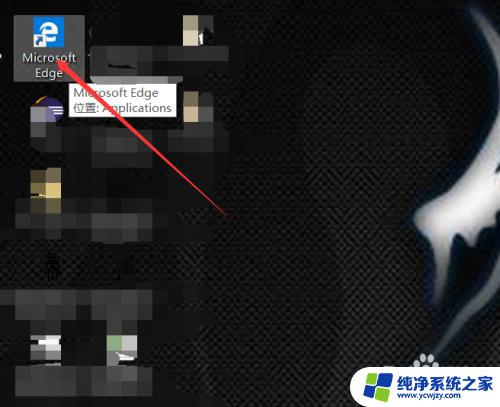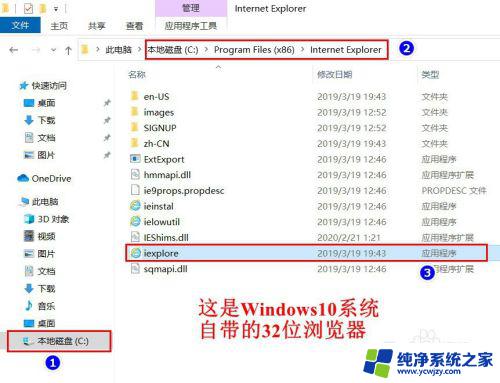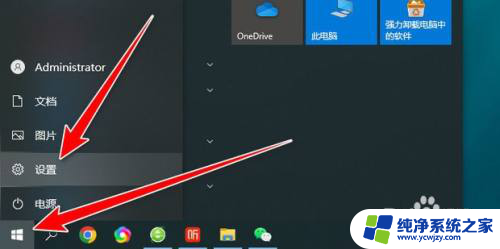禁止ie自动跳转edge W10系统如何关闭IE浏览器自动跳转EDGE浏览器
更新时间:2023-10-03 16:04:22作者:xiaoliu
禁止ie自动跳转edge,在Windows 10系统中,很多用户都遭遇了IE浏览器自动跳转到Edge浏览器的问题,对于一些特定的需求或个人偏好,用户可能更倾向于使用IE浏览器而不是Edge浏览器。由于默认设置,每次打开链接或网页时,系统都会自动将IE浏览器转向Edge浏览器,给用户带来了一定的困扰。如何关闭IE浏览器的自动跳转功能呢?下面将为大家介绍一些简单的操作方法,帮助您解决这一问题。
方法如下:
1.首先打开IE浏览器,点击右上角的齿轮按钮选择Internet设置;
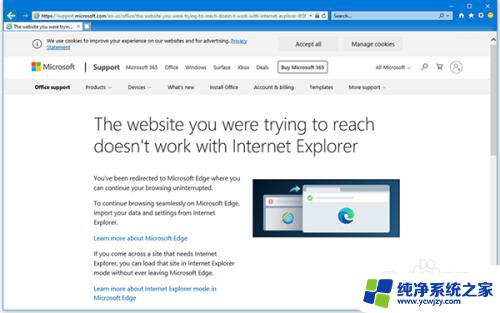
2.打开Internet设置后里点击高级然后向下滚动到浏览;

3.在浏览选项里找到启用第三方浏览器扩展选项,该选项默认开启。当我们将其取消勾选再保存即可阻止自动跳转。
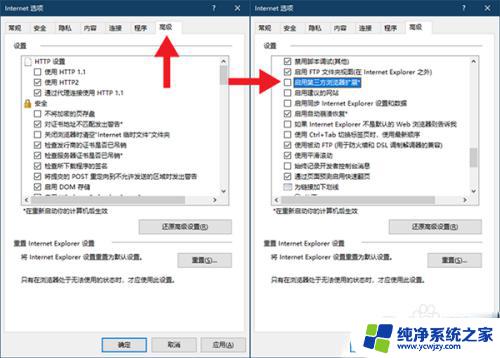
以上就是禁止IE自动跳转Edge的全部内容,如果你碰到同样的问题,请参照本文的方法进行处理,希望这能对你有所帮助。